Những người đam mê mã nguồn mở rất thích có một thiết bị lưu trữ dựa trên đám mây. Các công ty như Google, Amazon, Dropbox và Microsoft cung cấp các sản phẩm đáng tin cậy miễn phí. Điều này có nghĩa là các hãng này sẽ quét hoặc đọc các file của người dùng để tuân thủ các yêu cầu pháp lý hoặc để phục vụ quảng cáo. Đó là thực tế của cuộc sống, nhưng điều này không có nghĩa là người dùng không nên sử dụng các dịch vụ lưu trữ đám mây này.
OneDrive là dịch vụ lưu trữ dựa trên đám mây của Microsoft. Mặc dù nó hoàn toàn phù hợp với nền tảng Windows, nhưng OneDrive cũng sẽ kết nối với các máy chạy trên nền tảng Linux rất dễ dàng. Có một số cách để thực hiện điều này. Hãy cùng tìm hiểu cách đồng bộ Microsoft OneDrive với Linux qua bài viết sau đây!
Hướng dẫn đồng bộ Microsoft OneDrive với Linux
Cài đặt Onedrive
Onedrive là ứng dụng khách dựa trên CLI, cho phép người dùng đồng bộ nhanh chóng và dễ dàng với OneDrive.
Để cài đặt Onedrive, trước tiên, cần cài đặt một số dependency và thiết lập git. Đi đến Terminal và nhập một trong những lệnh sau đây.
Đối với Ubuntu
sudo apt install libcurl4-openssl-dev git
sudo apt install libsqlite3-devNếu đang sử dụng Ubuntu 18.04 trở lên, hãy sử dụng snap để cài đặt dmd:
sudo snap install --classic dmd && sudo snap install --classic dubNếu không, hãy sử dụng lệnh sau:
sudo wget http://master.dl.sourceforge.net/project/d-apt/files/d-apt.list -O /etc/apt/sources.list.d/d-apt.list
sudo apt-get update && sudo apt-get -y --allow-unauthenticated install --reinstall d-apt-keyring
sudo apt-get update && sudo apt-get install dmd-compiler dubĐối với Fedora
sudo yum install libcurl-devel git
sudo yum install sqlite-devel
curl -fsS https://dlang.org/install.sh | bash -s dmdĐối với Arch Linux
sudo pacman -S curl sqlite dlang gitCài đặt
Sau khi cài đặt các dependency, tìm nạp các file bằng git:
git clone https://github.com/skilion/onedrive.gitBiên dịch và cài đặt nó:
cd onedrive
make
sudo make installSau khi thực hiện điều này, bây giờ người dùng cần ủy quyền Onedrive với Microsoft để nó có thể truy cập vào tài khoản. Chỉ cần nhập thông tin sau vào Terminal:
onedriveVà người dùng sẽ được nhắc truy cập URL để nhận ủy quyền.
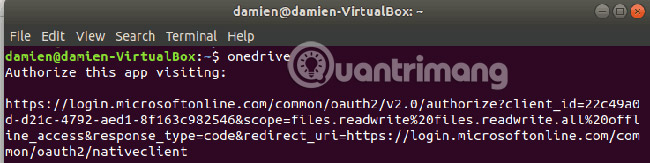
Đăng nhập vào tài khoản OneDrive và cấp quyền cho ứng dụng truy cập vào tài khoản.
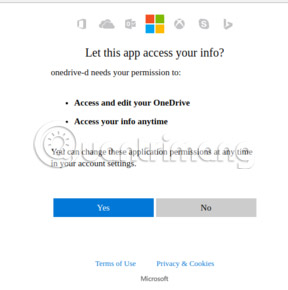
Một khi điều này được thực hiện, một trang trắng trống sẽ xuất hiện. Sao chép URL và dán nó vào Terminal tại dấu nhắc lệnh.

Onedrive sẽ bắt đầu tải tất cả các file trên đám mây vào thư mục cục bộ.
Cấu hình
Người dùng có thể tìm thấy file “config” tại thư mục “onedrive git”. Để kích hoạt nó, hãy di chuyển nó vào thư mục “~/.config/onedrive/”.
mkdir -p ~/.config/onedrive
cp ~/onedrive/config ~/ .config/onedrive/configMở file “config”. Có hai tùy chọn cấu hình là: “sync_dir” và “skip_files”.
- sync_dir: Vị trí lưu trữ các file OneDrive. Tất cả các file được đặt trong hoặc xóa khỏi thư mục này sẽ được đồng bộ với đám mây.
- skip_files: Loại file (hoặc mẫu file) không được đồng bộ.
Sau khi đã thực hiện các thay đổi, hãy lưu và khởi động lại Onedrive.
Đồng bộ có chọn lọc
Nếu thích sử dụng tính năng đồng bộ có chọn lọc hơn là đồng bộ toàn bộ thư mục OneDrive, người dùng có thể tạo một file có tên là “sync_list” và đặt nó vào thư mục “~/.config/onedrive”. Bên trong file thêm đường dẫn tương đối (từ thư mục OneDrive được đồng bộ) vào các file hoặc thư mục muốn đồng bộ.
Khởi động Onedrive khi đăng nhập
Theo mặc định, Onedrive không khởi động khi người dùng đăng nhập. Để làm cho nó tự động chạy khi đăng nhập, người dùng có thể sử dụng systemd:
sudo systemctl --user enable onedrive
sudo systemctl --user start onedriveHoặc chỉ cần thêm Onedrive vào ứng dụng khởi động.
Bây giờ OneDrive sẽ đồng bộ với hệ thống Linux.
Chúc bạn thực hiện thành công!
 Công nghệ
Công nghệ  Windows
Windows  iPhone
iPhone  Android
Android  Làng CN
Làng CN  Khoa học
Khoa học  Ứng dụng
Ứng dụng  Học CNTT
Học CNTT  Game
Game  Download
Download  Tiện ích
Tiện ích 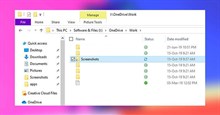
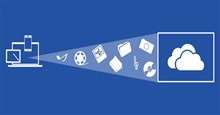
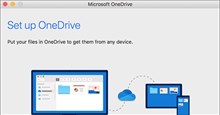









 Linux
Linux  Đồng hồ thông minh
Đồng hồ thông minh  Chụp ảnh - Quay phim
Chụp ảnh - Quay phim  macOS
macOS  Phần cứng
Phần cứng  Thủ thuật SEO
Thủ thuật SEO  Kiến thức cơ bản
Kiến thức cơ bản  Dịch vụ ngân hàng
Dịch vụ ngân hàng  Lập trình
Lập trình  Dịch vụ công trực tuyến
Dịch vụ công trực tuyến  Dịch vụ nhà mạng
Dịch vụ nhà mạng  Nhà thông minh
Nhà thông minh  Ứng dụng văn phòng
Ứng dụng văn phòng  Tải game
Tải game  Tiện ích hệ thống
Tiện ích hệ thống  Ảnh, đồ họa
Ảnh, đồ họa  Internet
Internet  Bảo mật, Antivirus
Bảo mật, Antivirus  Họp, học trực tuyến
Họp, học trực tuyến  Video, phim, nhạc
Video, phim, nhạc  Giao tiếp, liên lạc, hẹn hò
Giao tiếp, liên lạc, hẹn hò  Hỗ trợ học tập
Hỗ trợ học tập  Máy ảo
Máy ảo  Điện máy
Điện máy  Tivi
Tivi  Tủ lạnh
Tủ lạnh  Điều hòa
Điều hòa  Máy giặt
Máy giặt  Quạt các loại
Quạt các loại  Cuộc sống
Cuộc sống  Kỹ năng
Kỹ năng  Món ngon mỗi ngày
Món ngon mỗi ngày  Làm đẹp
Làm đẹp  Nuôi dạy con
Nuôi dạy con  Chăm sóc Nhà cửa
Chăm sóc Nhà cửa  Du lịch
Du lịch  Halloween
Halloween  Mẹo vặt
Mẹo vặt  Giáng sinh - Noel
Giáng sinh - Noel  Quà tặng
Quà tặng  Giải trí
Giải trí  Là gì?
Là gì?  Nhà đẹp
Nhà đẹp  TOP
TOP  Ô tô, Xe máy
Ô tô, Xe máy  Giấy phép lái xe
Giấy phép lái xe  Tấn công mạng
Tấn công mạng  Chuyện công nghệ
Chuyện công nghệ  Công nghệ mới
Công nghệ mới  Trí tuệ nhân tạo (AI)
Trí tuệ nhân tạo (AI)  Anh tài công nghệ
Anh tài công nghệ  Bình luận công nghệ
Bình luận công nghệ  Quiz công nghệ
Quiz công nghệ  Microsoft Word 2016
Microsoft Word 2016  Microsoft Word 2013
Microsoft Word 2013  Microsoft Word 2007
Microsoft Word 2007  Microsoft Excel 2019
Microsoft Excel 2019  Microsoft Excel 2016
Microsoft Excel 2016  Microsoft PowerPoint 2019
Microsoft PowerPoint 2019  Google Sheets - Trang tính
Google Sheets - Trang tính  Code mẫu
Code mẫu  Photoshop CS6
Photoshop CS6  Photoshop CS5
Photoshop CS5  Lập trình Scratch
Lập trình Scratch  Bootstrap
Bootstrap